Android 및 iPhone에서 WhatsApp 채팅을 검색하는 방법
스마트폰과 인터넷이 우리 삶의 필수적인 부분이 되면서 메시지와 영상 통화는 일반적인 전화와 편지 대신 일상이 되었습니다. 따라서 메시징 앱에 관한 한 우리가 선택의 여지가 있다는 것은 놀라운 일이 아닙니다. 스택 중에서 모든 경쟁을 뒤엎는 앱이 하나 있다면 바로 WhatsApp입니다.
거의 XNUMX년 전에 출시된 이 앱은 급격한 변화를 겪었고 시대와 요구의 변화에 따라 진화해 왔습니다. 오늘날에는 메시지 외에도 음성 및 화상 통화를 할 수 있으며 파일, 미디어 등의 전송도 용이합니다.
Skype 또는 Google Hangout과 같은 많은 메시징 앱보다 더 세련되고 사용하기 쉽습니다. WhatsApp은 비즈니스 및 개인 채팅에 널리 사용됩니다. 이를 감안할 때 채팅 기록에서 특정 메시지를 검색해야 하는 경우가 많다는 것은 이해할 수 있습니다. 누구에게나 물어보면 대부분의 사람들은 스마트폰이든 관계없이 특정 채팅 기록을 검색하는 길고 번거로운 방법에 대해 맹세할 것입니다. 그러나 WhatsApp 채팅 검색 작업을 쉽게 만드는 프로세스를 안내합니다. 읽어!
1부: iPhone의 모든 대화에서 WhatsApp 채팅 검색
iPhone의 WhatsApp은 Android 휴대폰과 약간 다르게 작동합니다. 고맙게도 특정 사람의 모든 메시지를 스크롤하지 않고 특정 메시지를 검색할 수 있는 몇 가지 방법이 있습니다. 가장 적합한 방법을 채택할 수 있습니다.
WhatsApp에서 직접 검색
WhatsApp 채팅을 검색하는 가장 간단하고 빠른 방법은 앱의 ‘검색’ 기능을 사용하는 것입니다. 이 방법은 모든 연락처의 WhatsApp 채팅을 검색하고 검색으로 모든 메시지를 가져오는 데 사용됩니다. 특정 대화를 나눈 연락처가 확실하지 않거나 특정 대화를 나눈 모든 연락처를 원할 때 검색하는 훌륭한 방법입니다. 그것을 위해:
- 먼저 스마트폰 홈 화면에서 WhatsApp 아이콘을 탭하고 앱을 엽니다.
- WhatsApp 홈 화면에서 ‘채팅’을 찾아 누릅니다. 모든 채팅 목록이 있는 화면이 나타납니다. 이제 화면을 아래로 스와이프하여 ‘검색’ 표시줄을 표시합니다.
- 검색 표시줄을 부드럽게 탭하면 입력 커서가 검색 표시줄 안에 나타납니다.
- 여기에 특정 키워드 또는 검색하려는 기타 항목을 입력하십시오. WhatsApp은 이제 입력한 특정 용어가 있는 모든 연락처와의 모든 채팅을 표시합니다.
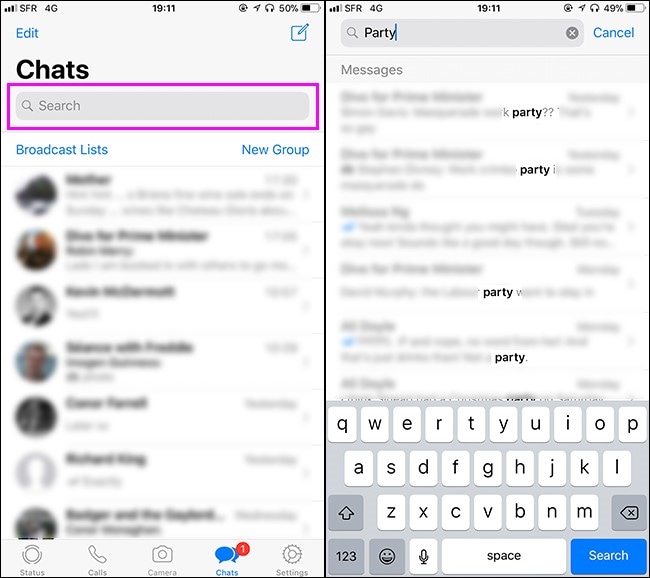
- 이제 당신이 찾고 있는 메시지 스레드를 클릭하는 일만 남았습니다. 그리고 와우! 끝났다.
WhatsApp 검색 채팅 기능
특정 연락처 또는 그룹의 WhatsApp 채팅에서 특정 채팅 메시지를 검색하려는 경우가 많습니다. 이 시나리오에서는 WhatsApp ‘채팅 검색’ 기능을 활용할 수 있습니다. iOS 플랫폼의 고유한 기능입니다. 그것을 사용하려면 아래 언급된 단계를 따르십시오.
- WhatsApp을 일반적인 방법으로 열고 WhatsApp 채팅을 검색하려는 연락처 또는 그룹 메시지를 클릭합니다. 이제 상단에 지정된 이름을 탭합니다. 예를 들어 스크린샷에 ‘Justin Pot’이라는 이름이 있습니다. 새로 열린 옵션에서 ‘채팅 검색’을 클릭하십시오.
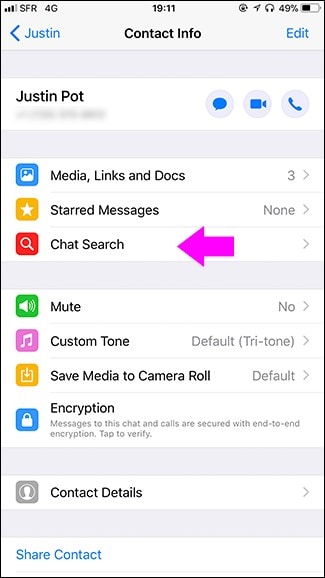
- 이제 찾고자 하는 단어나 구를 입력하십시오. 강조 표시된 키워드를 표시할 뿐만 아니라 해당 특정 채팅 기록에 나타난 횟수도 알려줍니다. 표준과 마찬가지로 위쪽 및 아래쪽 화살표 키를 사용하여 강조 표시된 각 문구를 스크롤하고 검색한 특정 채팅을 요약할 수 있습니다. 스크린샷에 사용된 키워드는 ‘Birthday’입니다.
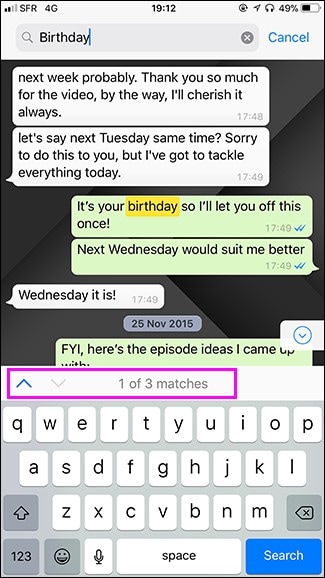
이런 식으로 가장 짧은 시간에 어떤 사람이나 그룹의 WhatsApp 채팅을 검색할 수 있습니다.
별표 표시된 메시지
사업상의 이유든 개인적인 이유든 간에 우리는 몇 가지 메시지가 전송되는 시점에 매우 중요하다는 것을 알고 있습니다. 우리는 가까운 장래 또는 먼 미래에 그것들을 회수해야 한다는 것을 알고 있습니다. 쉽게 검색하려면 별표 표시를 하는 것이 가장 좋습니다. 특정 메시지를 선택하고 누른 다음 상단에 나타나는 팝업 도구 모음에서 ‘별’ 기호를 탭하면 쉽게 할 수 있습니다. 이렇게 하면 중요한 메시지가 정리되고 쉽게 검토할 수 있습니다. 중요한 비디오 클립과 문서 파일에 별표를 표시할 수도 있습니다. 별표 표시한 채팅 옆에는 별표 기호가 나타납니다.
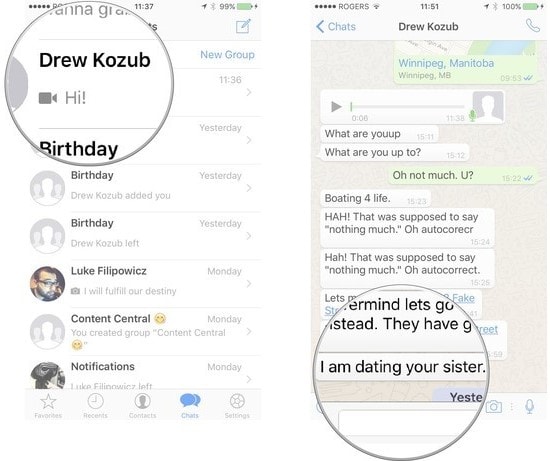
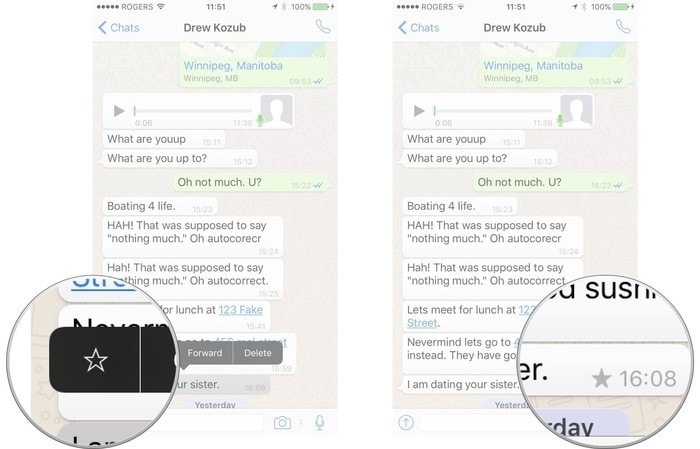
첫 번째 검색 방법을 사용하면 별표 표시된 메시지가 항상 목록 맨 위에 표시되어 작업을 쉽게 수행할 수 있습니다. 그러나 별표 표시된 메시지에서 구체적으로 검색하려면
- 먼저 일반적인 방법으로 WhatsApp 창을 엽니다.
- 상단의 ‘설정’을 클릭한 다음 ‘별표 표시된 메시지’를 탭합니다. 별표 표시된 모든 메시지는 역순으로 표시됩니다. 즉, 가장 최근에 별표 표시된 메시지는 목록 상단에 표시되고 이전 메시지는 아래에 표시됩니다.
- 별표 표시된 메시지를 탭하면 스크롤할 수 있는 전체 대화 창이 열립니다.
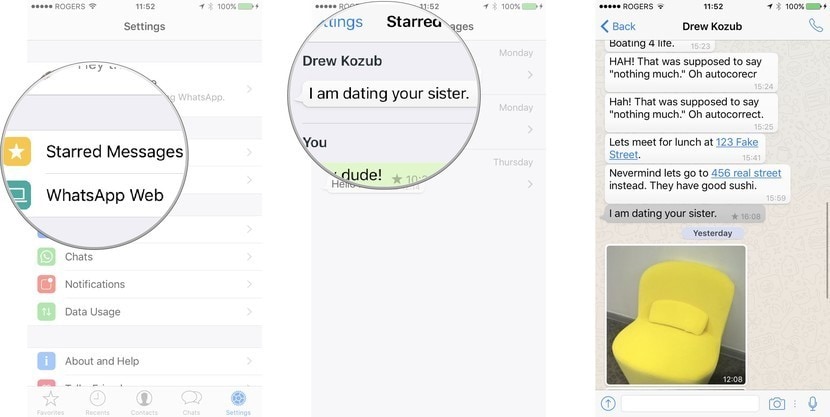
- 특정 연락처나 그룹의 별표 표시된 메시지를 검색할 수도 있습니다. 프로필에 저장됩니다. 액세스하려면 WhatsApp 채팅을 검색하려는 개인 또는 그룹 채팅을 열어야 합니다. 그런 다음 상단의 개인 또는 그룹 이름을 클릭한 다음 팝업 메뉴에서 ‘별표 표시된 메시지’를 누릅니다. 모든 메시지는 날짜 및 시간과 함께 표시됩니다.
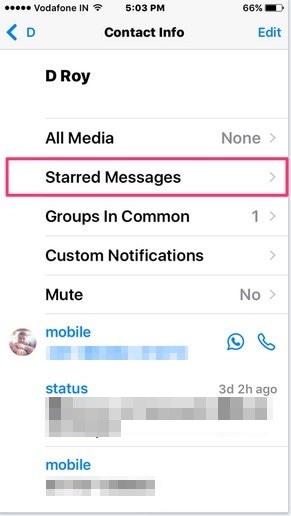
2부: Android의 모든 대화에서 WhatsApp 채팅 검색
이제 iPhone의 전문가가 되었으니 Android 플랫폼에서 WhatsApp 채팅을 검색하는 방법을 알아보겠습니다.
모든 대화에서 검색
단계는 여기에서 iOS 플랫폼과 매우 유사합니다.
- 먼저 홈 화면이나 설치된 앱 목록에서 WhatsApp을 찾습니다.
- 두 번 클릭하고 WhatsApp을 엽니다. 이제 ‘채팅’ 탭을 클릭한 다음 창 상단에 있는 돋보기를 클릭합니다.
- 상단에 ‘검색’ 표시줄이 나타납니다. 여기에 키워드나 문구를 입력하여 해당 스레드가 있는 모든 채팅을 표시할 수 있습니다. 원하는 대로 작업할 수 있습니다.
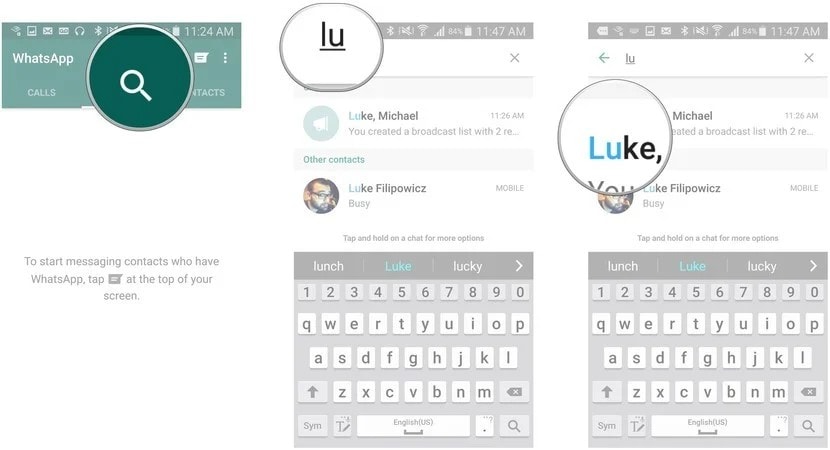
특정 연락처 또는 그룹에서 검색
특정 연락처 또는 그룹 대화에서 WhatsApp 채팅을 검색하려면 채팅을 열고 오른쪽 상단 모서리에 있는 세 개의 수직 점을 클릭한 다음 ‘검색’을 탭합니다. 거기에 키워드를 입력하면 해당 창의 채팅 스레드가 표시됩니다.
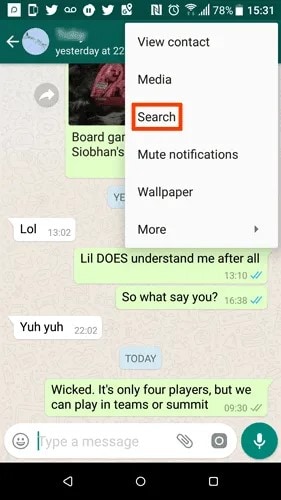
별표 표시된 메시지에서 검색
Android에서 메시지에 별표 표시하는 방법은 iOS 플랫폼에서와 동일하게 유지됩니다. 별표 표시된 메시지에 액세스하려면 WhatsApp을 열고 상단에 있는 세 개의 수직 점을 클릭합니다. 새 창에서 ‘별표 표시된 메시지’ 탭을 탭하면 모든 별표 표시된 메시지 목록이 표시됩니다.
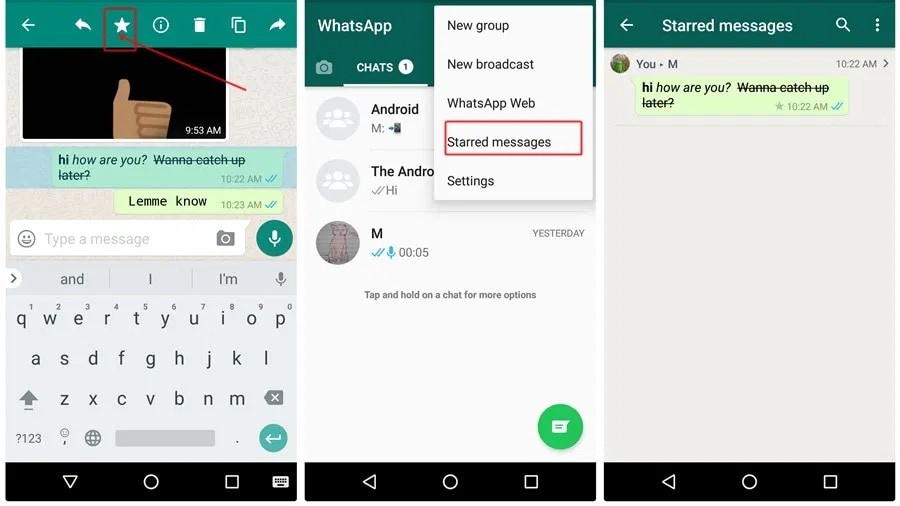
3부: WhatsApp에서 누군가를 어떻게 검색합니까?
우리 대부분은 스마트폰에 방대한 연락처 목록을 가지고 있습니다. 여기에는 개인 및 전문 연락처가 모두 포함됩니다. 필연적으로 거의 모든 사람들이 WhatsApp을 사용합니다. 이렇게 하면 WhatsApp에 긴 목록이 남게 됩니다. 특정 연락처를 찾는 것이 어려워집니다. 다음 단계에 따라 단순화하십시오.
- WhatsApp을 열고 화면 오른쪽 상단에 있는 돋보기를 클릭합니다.
- 연락처 이름을 입력하고 모바일 키보드에서 검색 아이콘을 클릭합니다.
- 결과 페이지 상단에서 연락처를 찾을 수 있습니다.
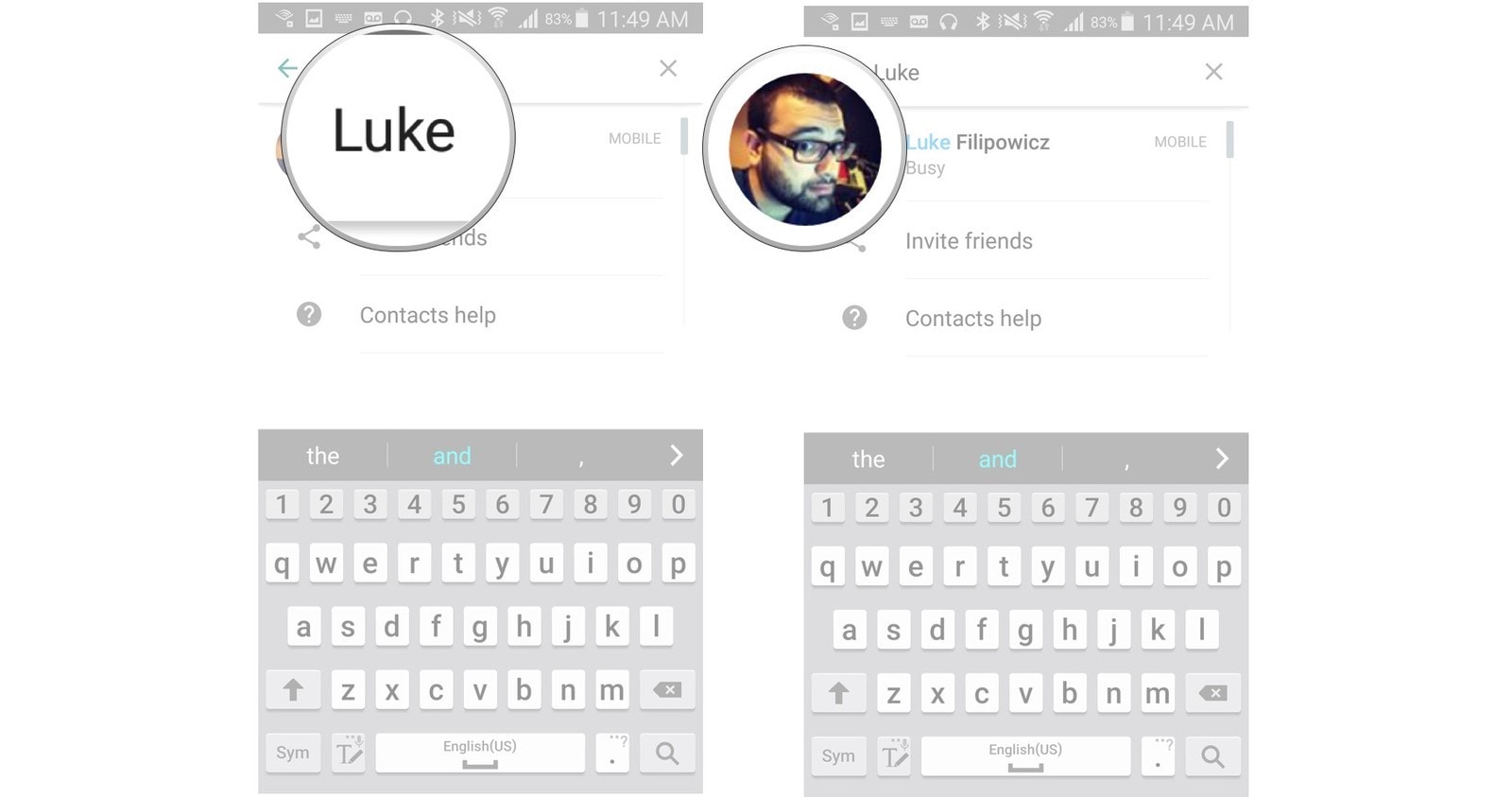
메시지, 비디오 클립 및 파일, 기타 미디어를 보내거나 검색하려면 탭하십시오.
파트 4: 컴퓨터에서 WhatsApp 백업 및 읽기: Dr. Fone- WhatsApp Transfer
빠르게 변화하는 기술의 이 시대에; 우리는 매일 새롭고 혁신적인 스마트폰이 출시되는 것을 봅니다. 장치는 XNUMX개월이라는 짧은 기간에 구식이 될 수 있습니다. 따라서 우리는 종종 스마트 폰을 변경하고 업그레이드하는 것을 찾습니다. 그러나 그것은 또한 백업을 만들고 모든 중요한 메시지, 파일 등을 전송하는 것을 의미합니다. 분명히 가장 중요한 채팅 메시지와 기타 파일은 WhatsApp에 저장됩니다. 유감스럽게도 WhatsApp을 설치한 후 새 장치에서 로그인할 수 있더라도 백업을 생성하지 않으면 데이터를 자동으로 복원할 수 없습니다. 작업은 박사에 의해 수월하게 이루어집니다. 폰.
Google 드라이브 상태 또는 iCloud에, 데이터 백업 및 전송을 위한 WhatsApp 공식 솔루션. 그러나 그들은 유사한 장치로 제한됩니다. 예를 들어 Android에서 다른 Android로, iOS에서 iOS로만 전송할 수 있습니다. 그러나 DrFoneTool – WhatsApp Transfer를 사용하면 Android, iOS 또는 컴퓨터 바탕 화면과 같은 플랫폼 전반에서 데이터 백업 및 복원이 용이합니다.
WhatsApp 데이터를 컴퓨터로 전송
WhatsApp 데이터를 백업하는 가장 안전하고 좋은 방법은 컴퓨터에 있습니다. 거기에서 새 Android 또는 iOS 스마트폰으로 선택적으로 또는 완전히 전송한 다음 복원할 수 있습니다. 여기에서는 다음을 사용하여 컴퓨터 시스템에서 WhatsApp 데이터를 전송하고 백업하는 단계를 안내합니다. DrFoneTool – WhatsApp 전송.
- 무엇보다도 컴퓨터에서 DrFoneTool 툴킷을 다운로드하여 실행하십시오. 도구 목록에서 ‘WhatsApp Transfer’ 옵션을 선택합니다.

- 그런 다음 ‘WhatsApp 메시지 백업’ 옵션을 클릭하고 USB 케이블을 사용하여 iOS 또는 Android 스마트폰을 컴퓨터에 연결합니다. 장치가 인식되는 즉시 백업 프로세스가 자동으로 시작됩니다.

- 전송할 데이터의 크기에 따라 완료하는 데 시간이 걸릴 수 있습니다. 참을성 있게 기다리기만 하면 됩니다. 자동으로 완료되고 중지됩니다. 결국 완료 메시지를 받게 됩니다.
- 확인을 클릭합니다. 이제 컴퓨터와 다른 모든 장치에 있는 데이터를 전송, 삭제 또는 백업할 수 있습니다.
최대 포장
지금쯤이면 WhatsApp 채팅을 전문가처럼 편안하게 검색할 수 있기를 바랍니다. 이 글이 도움이 되었다면 속삭이고 이 정보를 사용할 수 있는 사람과 공유하십시오. 의견, 피드백 및 제안이 있는 경우 아래의 의견 섹션에서 차임벨을 눌러주세요!
마지막 기사